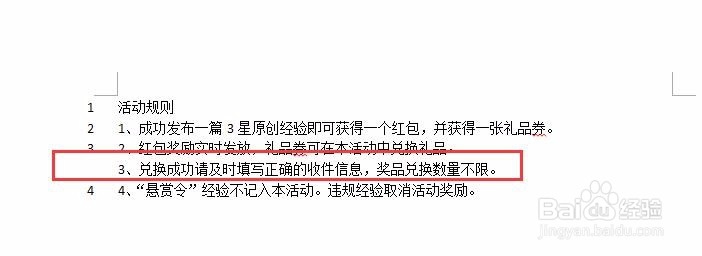1、我们随便打开一个Word文档,空白文档也可以,如下图所示,这个文案是没有显示段落符号的

2、我们点击页面上方菜单栏中的页面布局选项
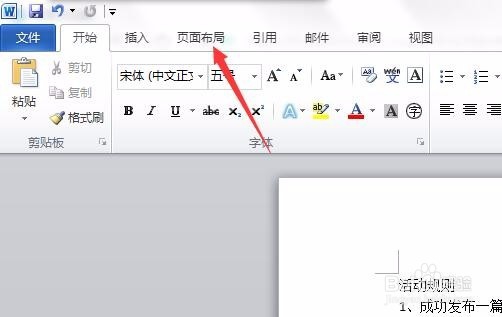
3、这时,在页面布局下方菜单中,找到行号,点击它

4、这时,我们可以看到行摒蛲照燔号下方有连续、每页重编行号、每节重编行号等等,根据自己的排版需要进行设置,这里选择每节重编行号
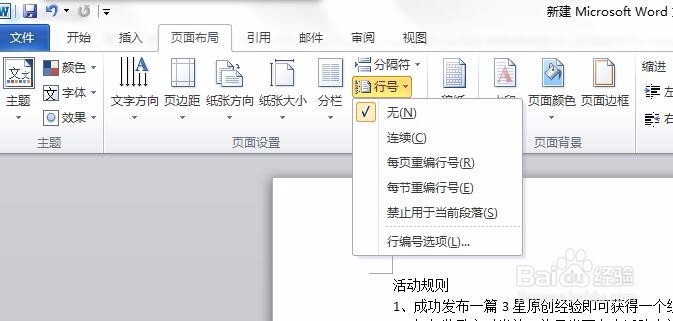
5、如下图,这时候每一节的前面都多出了一个数字,分别代表第几行内容
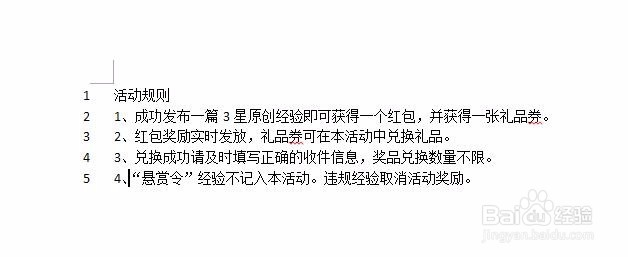
6、如果,我们不需要对某一行进行计算行数的话,可以把光标定位在改行上面任何一个位置
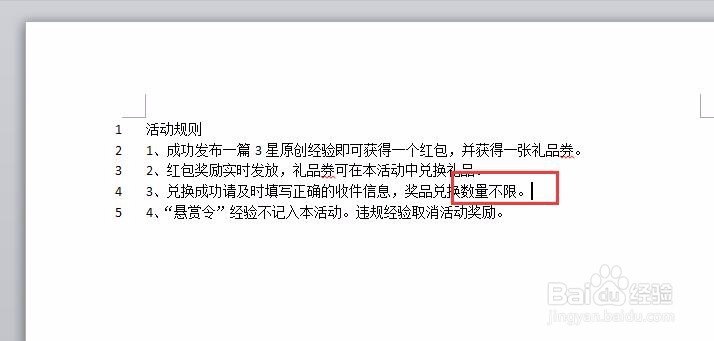
7、然后,点击行号,在下方选择禁止用于当前段落
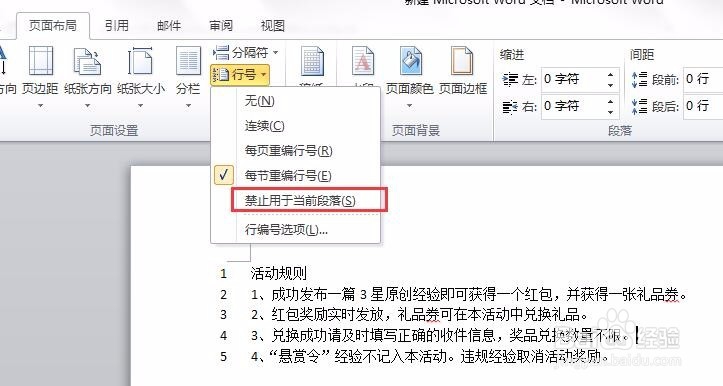
8、如下图所示,该段落将不会列入行数的计算